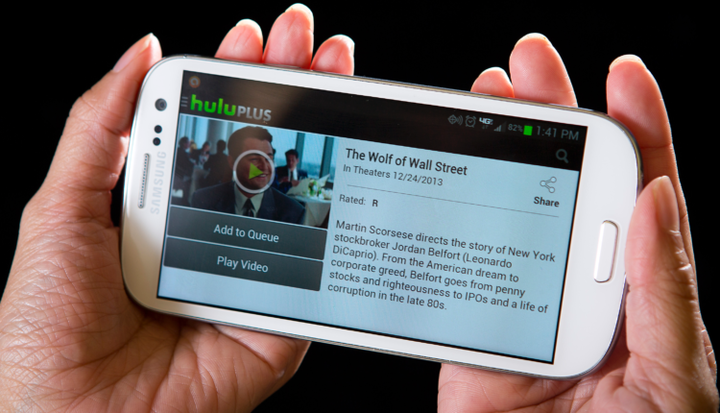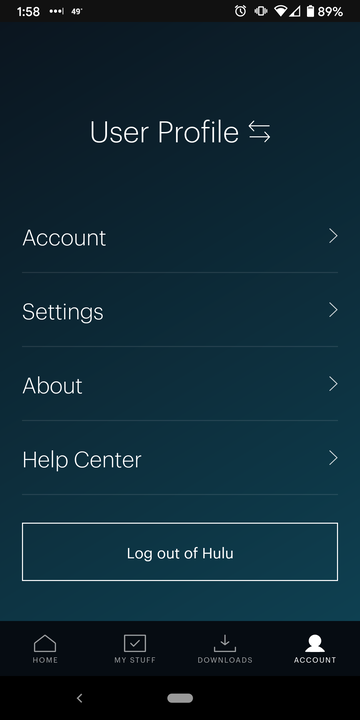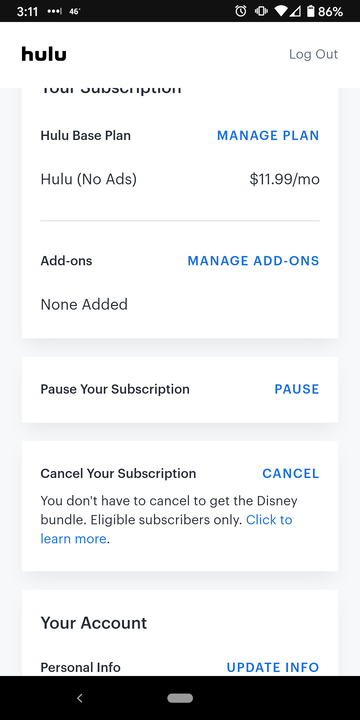Jak anulować Hulu na Androidzie w 4 prostych krokach
- Możesz łatwo anulować swoją subskrypcję w aplikacji mobilnej Hulu.
- Otrzymasz wiadomość e-mail z potwierdzeniem po anulowaniu subskrypcji za pośrednictwem aplikacji.
- Jeśli chcesz zasubskrybować, który obejmuje subskrypcje i, nie musisz anulować swoich istniejących subskrypcji.
- Ta historia jest częścią Business Insidera.
aplikacja na Androida jest dobra do oglądania programów telewizyjnych i filmów, a także do zarządzania kontem. Anulowanie subskrypcji Hulu za pomocą Androida jest łatwe.
Proces można zakończyć w kilku krokach. Oto jak to zrobić.
Jak anulować subskrypcję Hulu na Androidzie
1. Uruchom aplikację Hulu na swoim urządzeniu z Androidem.
2. Stuknij ikonę Konto w prawym dolnym rogu ekranu. Wybierz „Konto" z wyświetlonego menu. Zaloguj się na swoje konto, jeśli zostaniesz o to poproszony.
Dotknij "Konto", aby kontynuować.
3. Na ekranie Zarządzaj kontem przewiń w dół do sekcji „Anuluj subskrypcję”. Dotknij „Anuluj”, aby rozpocząć proces anulowania.
Dotknij „Anuluj”, aby rozpocząć proces anulowania.
4. Zostanie wyświetlony ekran opisujący opcje dla subskrybentów pakietu Disney Plus, którzy rozważają anulowanie Hulu Plus, wraz z opcją zakończenia likwidacji konta. Dotknij „Kontynuuj, aby anulować”, aby anulować swoje konto. Otrzymasz wiadomość e-mail potwierdzającą Twoją prośbę o anulowanie subskrypcji Hulu Plus.
Pamiętaj, że nie musisz anulować aktualnej subskrypcji Hulu, aby otrzymać pakiet Disney, który obejmuje usługi Hulu, Disney+ i ESPN+. Należy jednak upewnić się, że podczas rejestracji używasz tego samego adresu e-mail dla obu kont, a opłata za usługę pakietu Disney zostanie naliczona oddzielnie przez Disney+.